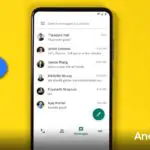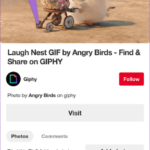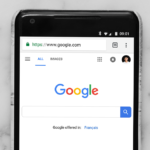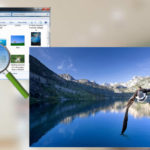iMessage es el servicio de mensajería basado en Internet que ofrece Apple, disponible en el iPhone y el iPad. iMessage está construido sobre la aplicación Message y te permite hacer cosas básicas como enviar textos, fotos, vídeos, emojis y GIF. iMessage requiere una conexión a Internet, lo que significa que no necesitas un iPhone sólo para enviar textos, sino que también puedes acceder a iMessage en Mac.
Si te gusta la plataforma iMessage y quieres acceder a ella en tu PC, hay algunas formas de hacerlo. Esto significa que puedes enviar mensajes continuamente a tus amigos y familiares en el lugar de trabajo y en casa si ya no tienes acceso a un Mac.
1. Escritorio remoto de Chrome
El escritorio remoto de Chrome te permite acceder a tu ordenador Mac a través de Internet. Para usar la extensión de Escritorio remoto de Chrome, debes configurar iMessage en tu Mac. Si no tienes un PC Mac, con iMessage instalado, no podrás acceder a tu Mac con el Escritorio remoto.
Con este método, sólo podrás acceder a iMessage desde tu Mac cuando esté encendido y conectado a Internet.
1. Instala Chrome Remote Desktop tanto en el Mac como en el PC con Windows. Debes iniciar sesión en Google y puedes descargarlo en Chrome Web Store.
2. Selecciona Lanza la aplicación . Puede que te lleve a otra pestaña que contiene una lista de aplicaciones de Google, sólo tienes que volver a la pestaña anterior.
3. En Mis ordenadores , haz clic en .
4. Instala el descargado Instalador de Chrome Remote Desktop Host . Se te promoverá en tu PC para que descargues el instalador host en tu Mac. Haz clic en OK.
5. Crear un código PIN para Instalador de Host .
6. Abre Chrome Remote Desktop en tu Mac. 7. Accede a la misma cuenta de Google Chrome. Desde aquí, verás la identificación de tu PC.
7. Introduzca el código PIN que ha creado en su PC. Una vez que haya introducido el código, comenzará su sesión de compartición. A partir de aquí, podrás usar iMessage en tu PC.
Si quieres usar el Escritorio Remoto Chrome en otro PC:
1. Inicie sesión en Chrome utilizando la cuenta de Google que tiene instalado Chrome Remote Desktop .
2. Abre la aplicación Chrome Remote Desktop . Si no la encuentras, busca chrome://app en la barra de direcciones y encuentra la aplicación.
3. Bajo Mis Computadoras, busca tu Mac. Haz doble clic en él para establecer una conexión.
4. Escriba el pin que se creó y haga clic en Conectar . Una vez establecida la conexión, verás el escritorio de tu Mac en tu PC.
5. Haz clic en la aplicación de mensajes para empezar a usar iMessage en tu PC.
2. Mensajes remotos Cydia
Remote Message es un front-end basado en un navegador para la aplicación iMessage – este replicó las funcionalidades de la aplicación Message para que puedas acceder a ella en un navegador. La desventaja de usarla es que cuesta 4 dólares y que tienes que liberar tu iPhone.
Cuando te escapas de tu dispositivo, liberas las limitaciones que impone la manzana, como la de descargar sólo las aplicaciones de la tienda de aplicaciones. Cuando te escapas de tu dispositivo, puedes descargar aplicaciones que no están disponibles en el App Store.
Copia de seguridad del iPhone:
Romper la cárcel de su dispositivo a veces puede salir mal y lo último que quiere es perder todos sus datos. Necesitas hacer una copia de seguridad de tu dispositivo con iCloud para que puedas restaurarlo si algo sale mal.
Ajustes; [Nombre del dispositivo]; iCloud; iCloud Backup; Back Up Now.
Actualiza tu iPhone:
Antes de que te escapes de la cárcel, debes actualizar tu iPhone para evitar que algo salga mal. Romper la cárcel de un iPhone que no está actualizado puede hacer que la fuga falle. Si hay una nueva actualización de iOS disponible en tu dispositivo, deberías instalarla. Ve a Ajustes; Generalidades; Actualización de software; Buscar actualizaciones; Instalar.
Jailbreak iPhone:
1. Ve y descarga Zjailbreakon en tu dispositivo iOS. Si lo haces en tu ordenador, no funcionará ya que necesitas Safari para acceder a este sitio.
2. Vaya a la página de Pangu para descargar e instalar Ziyu.
3. Abre la aplicación Ziyu y toca Copy en Cydia.
4. Vuelva a la aplicación Ziyu y pulse Extraer repo .
5. Pegue el enlace copiado del repo su copiado.
6. Haz clic en Extraer para liberar el iPhone.
7. Abra Cydia e instale los mensajes remotos. Una vez instalado Cydia te pedirá que respringas tu iPhone, haz clic en el botón para proceder.
8. Después de esto, necesitarás configurar la aplicación de Mensajes Remotos entrando en configuración y ajuste y nombre de usuario y contraseña. Desde aquí, puedes conectar Remote Messages a través de WIFI para poder acceder a iMessage en tu PC con Windows.
3. Emulador Mac
Si no quieres escapar de la cárcel de tu iPhone y no tienes un Mac en el que instalar Chrome Remote Desktop, puedes usar un emulador de Mac en tu PC. iPadian 2 es un emulador de iPad que permite que tu PC con Windows ejecute aplicaciones de iOS. Asegúrate de usar protección contra virus porque esta aplicación puede ser poco fiable.
1. Descargue el emulador de iPadian.
2. Instala y ejecuta la descarga en tu PC.
3. Abra el emulador y acepte los términos y condiciones.
4. Busca el iMessage y descárgalo a tu PC. Esta tienda tendrá todas las aplicaciones populares de iOS disponibles para que las instales.
5. Abra el iMessage y regístrese.